Utilidad OKI LPR
Puede realizar un trabajo de impresión por medio de la red, administrar los trabajos de impresión, y comprobar el estado de la máquina por medio de OKI LPR Utility.
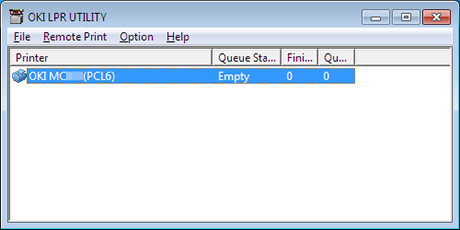
Para poder utilizar OKI LPR Utility, es necesario activar TCP/IP.
Nota
OKI LPR Utility no se puede utilizar en impresoras compartidas. Utilice el puerto TCP/IP estándar.
Cómo instalar OKI LPR Utility
Inicio de OKI LPR Utility
-
Haga clic en [inicio] y a continuación seleccione [Todos los programas] > [Okidata] > [Utilidad OKI LPR] > [Utilidad OKI LPR].
Registro de una impresora a la utilidad de OKI LPR
Agregar una impresora a la utilidad de OKI LPR.
Nota
-
Debe tener derechos de administrador.
-
Si usted no puede agregar una impresora, salga de la utilidad OKI LPR y a continuación siga el procedimiento que aparece abajo.
-
Haga clic en [Inicio] > [Todos los programas] > [Okidata] > [OKI LPR Utility], el haga clic derecho en [OKI LPR Utility] y a continuación seleccione [Ejecutar como administrador] para iniciar.
-
Memo
No puede agregar la impresora que ya está registrada en OKI LPR Utility. Para cambiar el puerto, seleccione [Confirmar conexiones] en [Impresión remota].
-
Inicie la utilidad OKI LPR.
-
Seleccione [Añadir impresora] en el menú [Impresión remota].
Si se muestra el mensaje “Usted no tiene suficientes privilegios para completar esta acción.” seguir el procedimiento descrito en “Si usted no puede agregar una impresora…” arriba.
-
Seleccione [Nombre de la impresora] y, a continuación, introduzca la dirección IP.
No se muestran las impresoras de la red ni las impresoras conectadas al puerto LPR.
-
Si selecciona una impresora de red, seleccione [Detectar].
-
Haga clic en [ACEPTAR].
Adición de un comentario a una impresora registrada
Puede agregar un comentario para identificar la impresora que ha añadido al servicio OKI LPR.
-
Inicie la utilidad OKI LPR.
-
Seleccione una impresora.
-
Seleccione [Confirmar Conexiones] en el menú [Impresión remota].
-
Introduzca un comentario y, a continuación, haga clic en [ACEPTAR].
-
Seleccione [Mostrar campos de comentarios] en el menú [Opciones].
Comprobación del estado de la impresora registrada
-
Inicie la utilidad OKI LPR.
-
Seleccione una impresora.
-
Seleccione [Estado de la impresora] en el menú [Impresión remota].
Tareas de impresión del reenvío a una impresora registrada
Esta sección describe cómo reenviar tareas de impresión seleccionadas a una impresora registrada usando OKI LPR Utility. Esta sección también describe cómo reenviar automáticamente una tarea de impresión a una impresora diferente registrada cuando ocurre un problema en la impresora de destino.
Envío de los tareas de impresión seleccionadas
Nota
-
Los tareas de impresión se pueden remitir solamente a una impresora OKI del mismo modelo que su impresora.
-
Antes de reenviar una tarea, se debe agregar una impresora OKI del mismo modelo.
-
Inicie la utilidad OKI LPR.
-
Seleccione [Estado de la tarea] en el menú [Impresión remota].
-
Para reenviar una tarea de impresión, seleccione un trabajo, seleccione [Redireccionar] del menú [Trabajo], y, a continuación, seleccione la impresora de destino.
Reenvío automático de tareas de impresión
Si usted no puede imprimir porque la impresora seleccionada está ocupada, fuera de línea, sin papel, o debido a otras razones, usted puede hacer ajustes para poder remitir automáticamente una tarea de impresión a otra impresora modelo OKI.
Nota
-
Las tareas de impresión solo pueden reenviarse a una impresora OKI del mismo modelo.
-
Antes de reenviar una tarea, tiene que agregar otra impresora del mismo modelo OKI.
-
Debe iniciar sesión como administrador.
-
Inicie la utilidad OKI LPR.
-
Seleccione la impresora que se configurará.
-
Seleccione [Confirmar Conexiones] en el menú [Impresión remota].
-
Haga clic en [Detalles].
-
Seleccione la casilla [Reenvío Automático de Trabajos en Uso].
-
Para reenviar una tarea solamente si ocurre un error, seleccione la casilla [Redireccionar solamente en el momento del error].
-
Haga clic en [Agregar].
-
Introduzca la dirección IP de destino de reenvío y, a continuación, haga clic en [ACEPTAR].
-
Haga clic en [ACEPTAR].
Impresión del mismo documento desde múltiples impresoras registradas
Puede imprimir con varias impresoras con un solo comando.
Nota
-
Esta función le permite enviar un comando de impresión a múltiples impresoras remotas de modo que impriman al mismo tiempo.
-
Debe tener derechos de administrador.
-
Inicie la utilidad OKI LPR.
-
Seleccione la impresora que se configurará.
-
Seleccione [Confirmar Conexiones] en el menú [Impresión remota].
-
Haga clic en [Detalles].
-
Seleccione la casilla [Imprimir simultáneamente en otras impresoras].
-
Haga clic en [Opciones].
-
Haga clic en [Agregar].
-
Introduzca el Dirección IP de la impresora de la cual usted quiere imprimir al mismo tiempo y a continuación haga clic en [OK].
-
Haga clic en [ACEPTAR].
Apertura de la página web de la impresora registrada
Puede abrir la página web de esta máquina desde OKI LPR Utility.
-
Inicie la utilidad OKI LPR.
-
Seleccione una impresora.
-
Seleccione [Configuración de la web] en el menú [Impresión remota].
Memo
No puede abrir la página web si el número de puerto web ha cambiado.
Para obtener detalles, consulte "Configuración del número de puerto de OKI LPR Utility".
Después de la dirección IP de la impresora registrada automáticamente
Puede configurar de modo que pueda mantener la conexión con la impresora original incluso después de haber cambiado la dirección IP de la impresora.
Nota
Debe tener derechos de administrador.
Memo
La dirección IP podría cambiar si DHCP asigna direcciones IP de forma dinámica o si el administrador de la red cambia manualmente la dirección IP de la impresora.
-
Inicie la utilidad OKI LPR.
-
Seleccione [Configurar] en el menú [Opciones].
-
Seleccione la casilla [Reconexión Automática] y, a continuación, haga clic en [Aceptar].
Configuración del número de puerto de OKI LPR Utility
-
Seleccione una impresora.
-
Seleccione [Confirmar Conexiones] en el menú [Impresión remota].
-
Haga clic en [Detalles].
-
Introduzca el número de puertos web en [Número de puerto].
-
Haga clic en [ACEPTAR].
Desinstalando OKI LPR Utility… (Desinstalar)
Nota
Debe tener derechos de administrador.
-
Confirme que el servicio OKI LPR está cerrado.
-
Haga clic en [inicio] y a continuación seleccione [Todos los programas] > [Okidata] > [Utilidad de OKI LPR] > [Desinstalar la utilidad OKI LPR].
Si se visualiza el cuadro de diálogo [Control de la cuenta del usuario], haga clic en [Sí].
-
Haga clic en [Sí] en la pantalla de confirmación.
Envío de un archivo a una impresora que está registrada en OKI LPR Utility
Si hay una impresora que esté conectada a través de una red y registrada en la utilidad OKI LPR, se pueden descargar los datos de impresión.
-
Haga clic en [Inicio] en un ordenador y a continuación seleccione [Todos los programas] > [Okidata] > [Utilidad OKI LPR] > [Utilidad OKI LPR].
-
Seleccione la impresora a la que se le descargan los datos.
-
Seleccione [Descargar] en el menú [Impresión remota].
-
Seleccione el idioma y a continuación haga clic en [ OK].
El archivo se envía a la impresora.
Eliminación de un tarea de impresión innecesario
Puede usar OKI LPR Utility para eliminar tareas de impresión innecesarios.
-
Haga clic en [Inicio] en un ordenador y a continuación seleccione [Todos los programas] > [Okidata] > [Utilidad OKI LPR] > [Utilidad OKI LPR].
-
Seleccione [Estado de la tarea] en el menú [Impresión remota].
-
Seleccione una tarea para eliminar.
-
Seleccione [Tarea de cancelación] en el menú [Tarea].
La tarea innecesaria se elimina.

